Cách khắc phục 'com.apple.mobilPhone lỗi 1035' trên iPhone
Một số người dùng đang gặp phải lỗi com.apple.mobilPhone 1035 lỗi trên hộp thư thoại trực quan của họ bất cứ khi nào họ cố gắng cập nhật hoặc thiết lập lời chào thư thoại trực quan của họ. Thư thoại trực quan cho phép bạn xem tin nhắn thư thoại mà bạn nhận được. Lời chào thư thoại là tin nhắn mà người gọi sẽ nghe trước khi họ được cung cấp cơ hội để lại cho bạn một tin nhắn. Tuy nhiên, lỗi này sẽ ngăn người dùng thiết lập lời chào của họ. Thông báo lỗi đầy đủ sẽ là các hoạt động không thể hoàn thành (com.apple.mobilPhone lỗi 1035) .
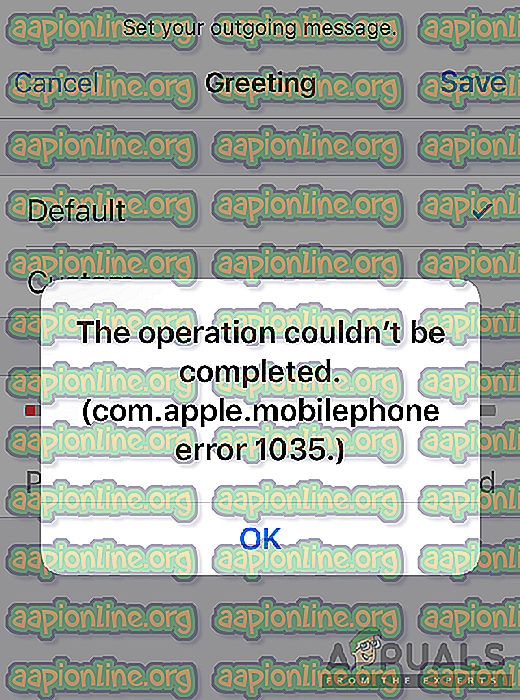
Điều gì gây ra sự cố 'com.apple.mobilPhone 1035'?
Chúng tôi quản lý để khám phá một số nguyên nhân phổ biến nhất sẽ gây ra vấn đề cụ thể này. Chúng tôi đã thực hiện điều này bằng cách xem xét các báo cáo người dùng khác nhau và các chiến lược sửa chữa mà họ đã sử dụng để giải quyết vấn đề. Dưới đây là danh sách rút gọn với các tình huống phổ biến có cơ hội kích hoạt thông báo lỗi cụ thể này:
- Cài đặt mạng bị trục trặc - Trong một số trường hợp, sự cố này xảy ra do cài đặt mạng trên điện thoại của bạn, điều này không cho phép thư thoại của bạn hoạt động bình thường. Một số người dùng thấy mình trong tình huống tương tự đã báo cáo rằng họ đã giải quyết vấn đề bằng cách đặt lại cài đặt mạng.
- Sử dụng WiFi trên dữ liệu di động - Hóa ra, sự cố này cũng có thể xảy ra nếu thiết bị bạn đang cố sử dụng thư thoại trên; đang sử dụng kết nối WiFi. Nếu kịch bản này có thể áp dụng, bạn có thể giải quyết vấn đề bằng cách tắt WiFi và sử dụng dữ liệu di động.
- Thư thoại không được thiết lập - Một trường hợp tiềm ẩn khác xảy ra lỗi này là khi bạn chưa thiết lập thư thoại thông qua phương thức vận chuyển. Điều này cũng áp dụng cho những người không thể thiết lập thư thoại thông qua cài đặt điện thoại.
- Dịch vụ di động bị trục trặc - Đôi khi, kết nối với nhà cung cấp dịch vụ của bạn có thể bị trục trặc do một số lý do khác nhau. Hầu hết người dùng đã có thể giải quyết vấn đề này bằng cách ngắt kết nối điện thoại của họ khỏi tất cả các dịch vụ di động có sẵn thông qua Chế độ trên máy bay.
Bài viết này sẽ giúp bạn với các phương pháp khác nhau để giải quyết lỗi com comapap.mobilPhone 1035 . Chúng tôi sẽ bắt đầu từ phương pháp phổ biến và đơn giản nhất đến phương pháp chi tiết.
Phương pháp 1: Bật chế độ trên máy bay
Hầu hết thời gian lỗi này là do kết nối điện thoại của bạn với mạng di động hoặc kết nối WiFi. Cách dễ nhất để giải quyết vấn đề này là BẬT chế độ trên máy bay. Trên màn hình chính của điện thoại, bạn có thể hoán đổi thanh thông báo và nhấn vào tùy chọn Chế độ trên máy bay . Khi nó BẬT, tất cả các kết nối với điện thoại của bạn sẽ bị tắt. Bạn có thể đợi trong 30 giây và sau đó bật lại bằng cách sử dụng cùng một phương pháp. Tùy chọn này có thể thay đổi tùy thuộc vào thiết bị bạn đang sử dụng. Đối với một số thiết bị, bạn cần vào cài đặt hoặc sử dụng nút nguồn trên điện thoại để chuyển sang Chế độ trên máy bay. Sau khi áp dụng phương pháp này, giờ đây bạn có thể thử cập nhật hoặc thiết lập lời chào thư thoại trên điện thoại của mình.
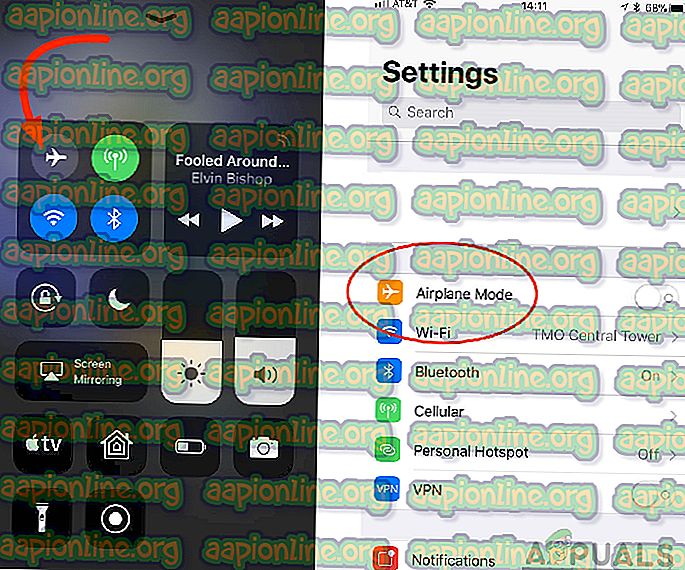
Phương pháp 2: Thay đổi từ WiFi sang dữ liệu di động
Có khả năng WiFi của bạn là lý do khiến bạn không thể thiết lập lời chào cho thư thoại. Nhiều người dùng đã giải quyết vấn đề của họ bằng cách thay đổi mạng của họ từ WiFi sang dữ liệu di động. Nhà cung cấp dịch vụ của bạn cung cấp dữ liệu di động và đó có thể là lựa chọn tốt hơn cho cài đặt thư thoại.
- Đầu tiên, TẮT WiFi trên điện thoại của bạn nếu nó BẬT.
- Chuyển đến Cài đặt điện thoại của bạn và mở tùy chọn Di động .
- Bây giờ, nhấn vào tùy chọn chuyển đổi cho Dữ liệu di động .

- Hãy thử sử dụng thư thoại của bạn và xem sự cố có còn tồn tại không.
Phương pháp 3: Thiết lập thư thoại trực quan của bạn
Nếu bạn không thể thiết lập thư thoại của mình thông qua cài đặt điện thoại, thì bạn có thể thử thiết lập nó qua nhà mạng của mình. Thư thoại có liên quan đến nhà cung cấp dịch vụ của bạn và tốt nhất nên thực hiện theo cách này. Điều này có thể không hoạt động cho tất cả các loại tàu sân bay. Bạn có thể dễ dàng áp dụng phương pháp này bằng cách làm theo các bước dưới đây:
- Trước tiên, bạn cần TẮT WiFi nếu nó BẬT.
- Nhấn vào biểu tượng điện thoại trên màn hình chính iPhone của bạn.
- Bấm và giữ 1 trên bàn phím để vào cài đặt thư thoại.
- Nhập mật khẩu thư thoại hiện tại của bạn và thiết lập thư thoại của bạn.

- Treo thiết lập và khởi động lại điện thoại của bạn.
- Truy cập thư thoại của bạn và kiểm tra nếu bạn vẫn thấy lỗi.
Phương pháp 4: Đặt lại cài đặt mạng
Mạng của bạn có thể là thủ phạm gây ra sự cố cho ứng dụng. Đôi khi, mạng có thể chặn việc sử dụng ứng dụng cho điện thoại của bạn. Một số người dùng đã giải quyết vấn đề này bằng cách đặt lại cài đặt mạng của họ. Đặt lại cài đặt mạng sẽ làm mới tất cả thông tin liên quan đến mạng mà bạn đang sử dụng trên điện thoại. Bạn có thể đặt lại cài đặt mạng bằng cách thực hiện theo các bước bên dưới:
- Chuyển đến Cài đặt điện thoại của bạn và mở Tùy chọn chung .
- Cuộn xuống và nhấn vào tùy chọn Reset .
- Bây giờ, nhấp vào tùy chọn Đặt lại cài đặt mạng và cung cấp mã pin để xác nhận.

- Điện thoại của bạn sẽ khởi động lại và sau đó, bạn có thể thử cập nhật hoặc thiết lập lời chào thư thoại.






